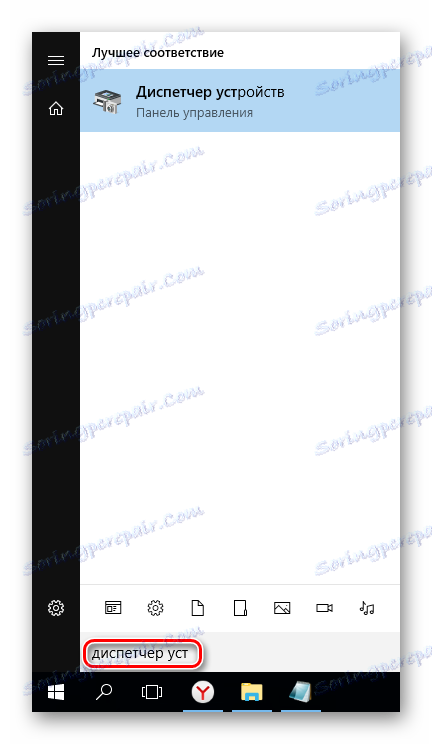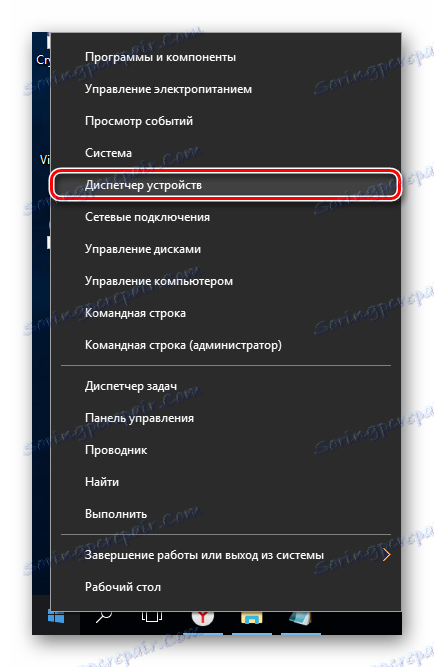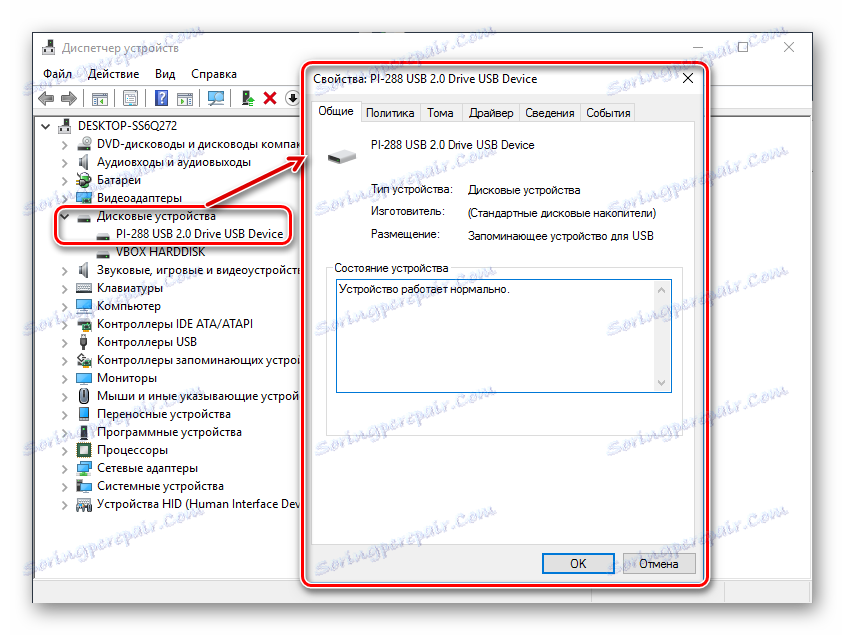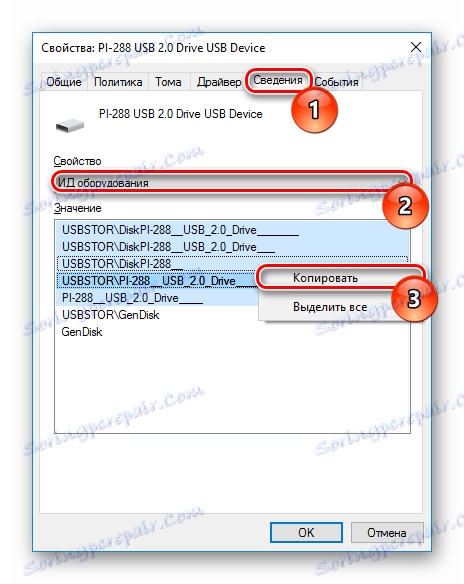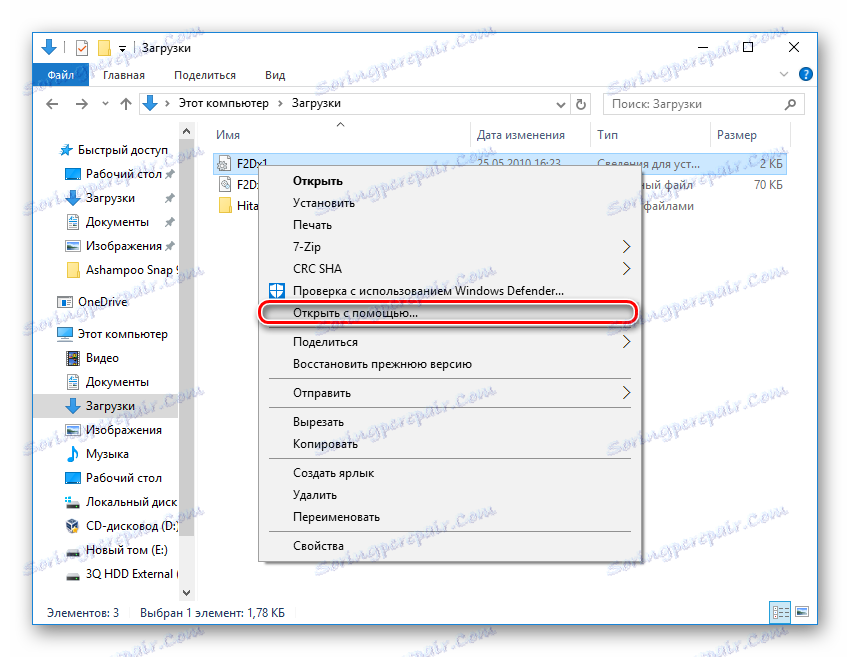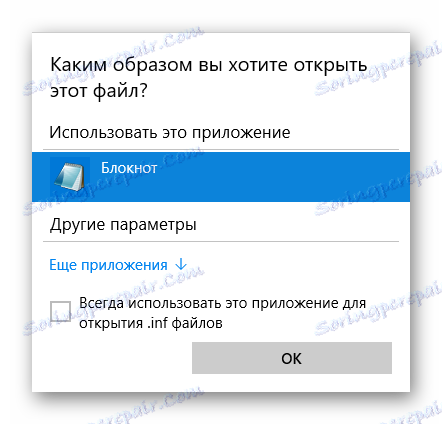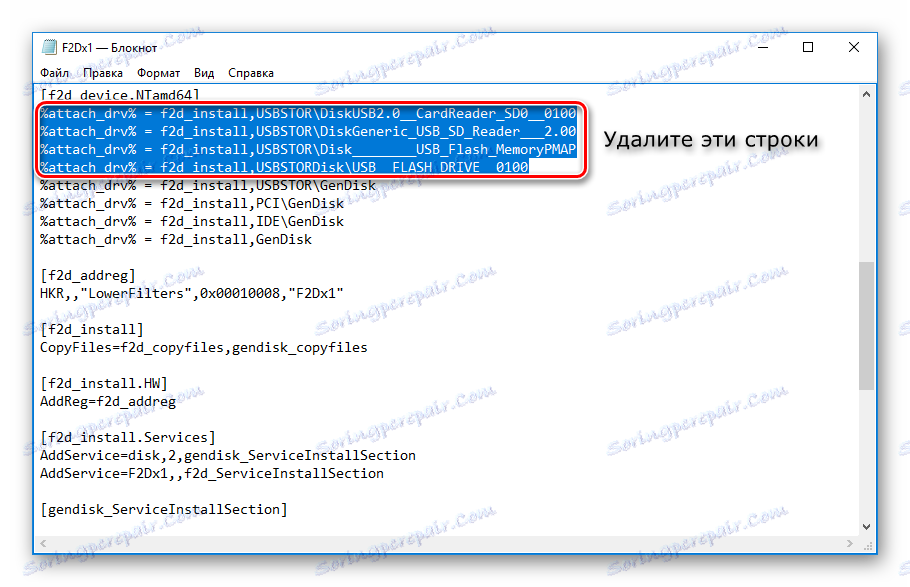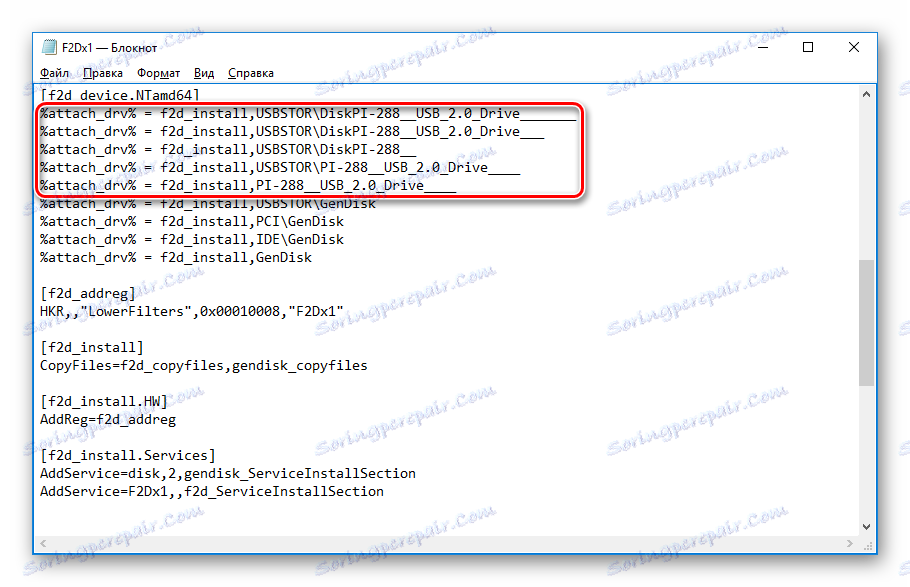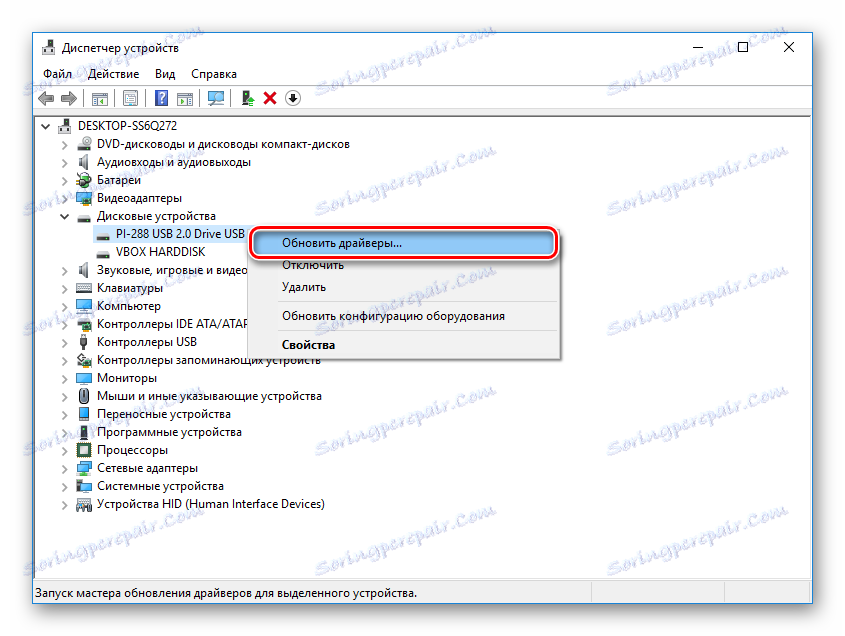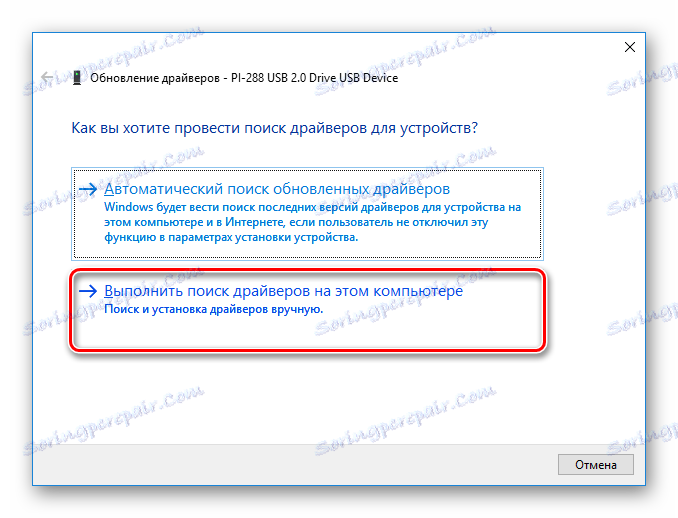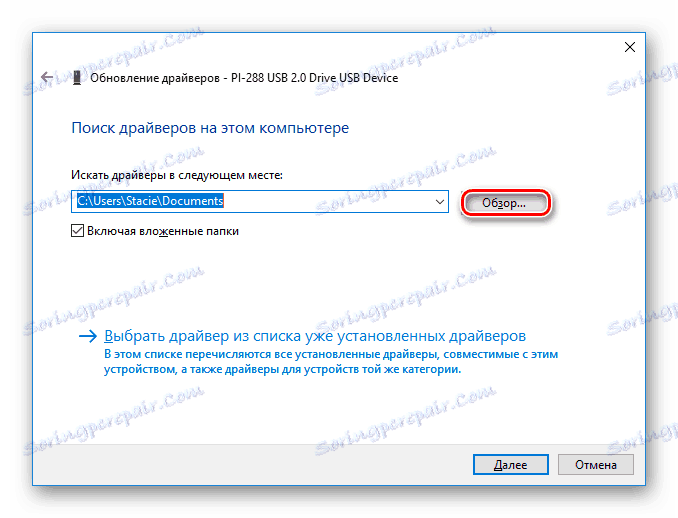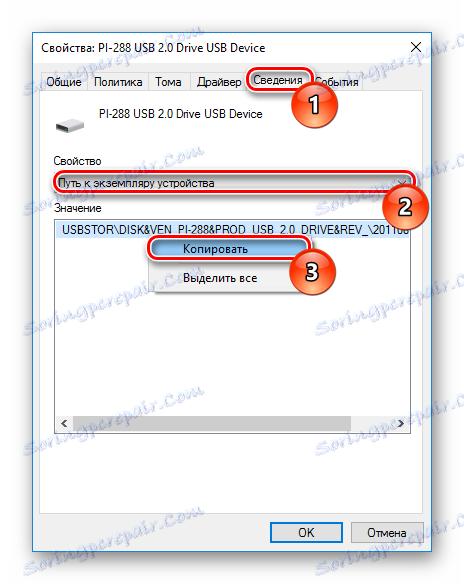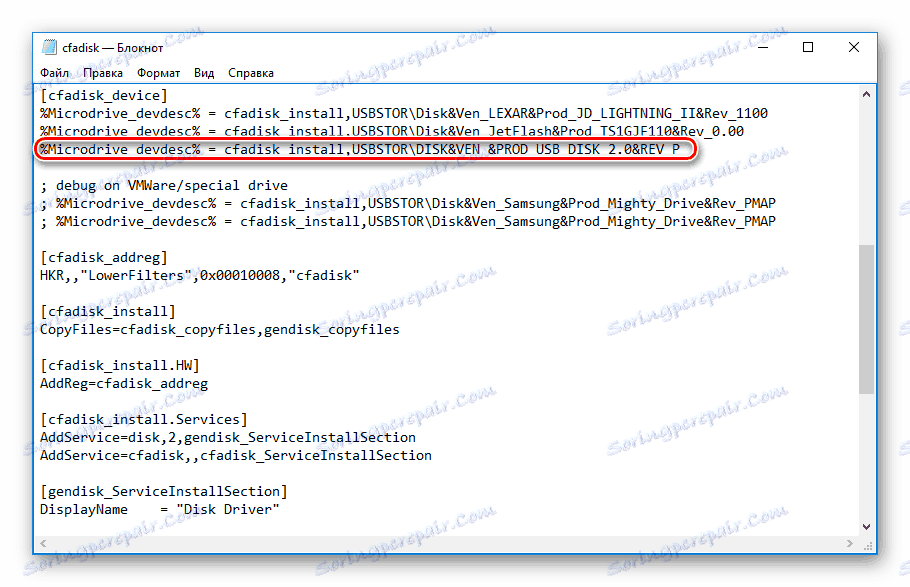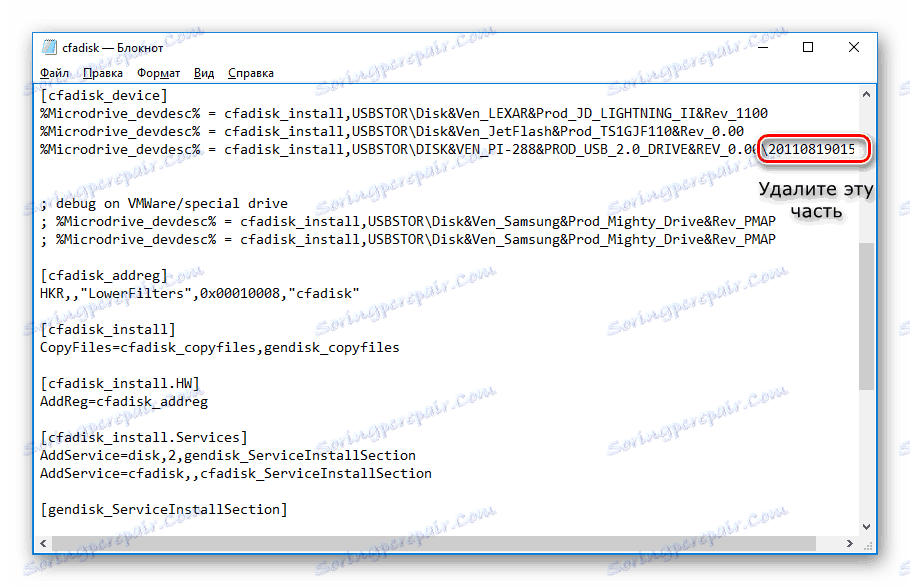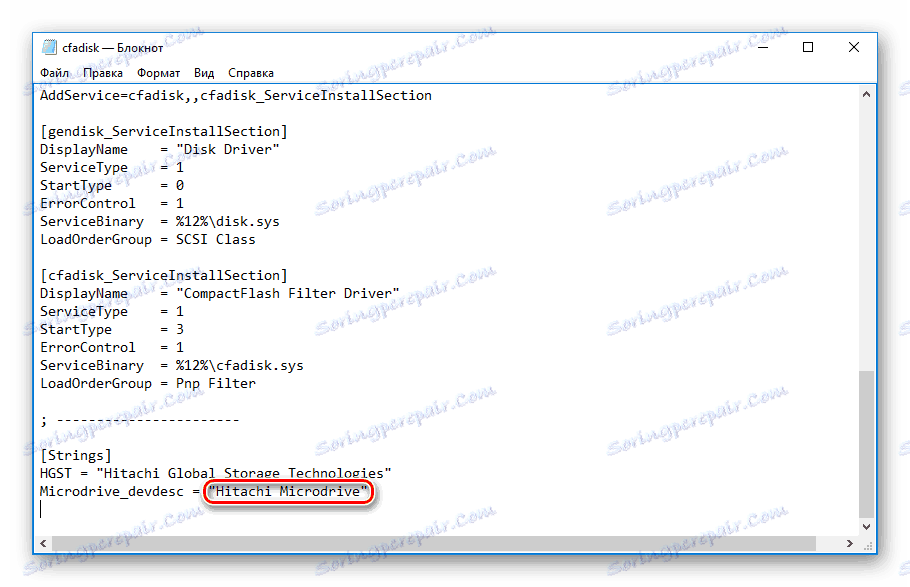Kako narediti trdi disk iz bliskovnega pogona
Če na trdem disku ni dovolj prostora in ga ne morete spustiti, morate upoštevati različne možnosti, da povečate prostor za shranjevanje novih datotek in podatkov. Eden od najbolj preprostih in cenovno dostopnih načinov je, da uporabite flash pogon kot trdi disk. Srednje velikosti flash diskov so na voljo za mnoge, zato jih je mogoče prosto uporabljati kot dodaten pogon, povezan z računalnikom ali prenosnim računalnikom prek USB-ja.
Vsebina
Ustvarjanje trdega diska s pomnilniškega ključka USB
Običajni flash pogon sistem zazna kot zunanjo prenosno napravo. Lahko pa ga preprosto spremenite v pogon, tako da bo Windows videl drug priključen trdi disk.
Kasneje lahko namestite operacijski sistem (ne nujno Windows, lahko izberete med bolj "lahkimi" možnostmi, na primer na Linuxu) in izvedete vse iste ukrepe, ki jih delate z običajnim diskom.
Torej, pojdimo na proces pretvorbe USB Flash na zunanji trdi disk.
V nekaterih primerih boste po izvedbi vseh naslednjih dejanj (za oba bita sistema Windows) morda morali ponovno povezati USB-pogon. Najprej varno odstranite pogon USB in ga znova priključite, da lahko OS prepoznate kot trdi disk.
Za sistem Windows x64 (64-bitni)
- Prenesite in razpakirajte arhiv F2Dx1.rar .
- Povežite USB-pogon in zaženite »Upravitelj naprav« . Če želite to narediti, šele začeti vnašati ime pripomočka v "Start" .
![Zagon načina upravitelja naprav 1]()
Ali z desno miškino tipko kliknite gumb »Start«, izberite »Upravitelj naprav« .
![Zagon načina upravitelja naprav 2]()
- V podoknu »Disk devices« izberite povezani bliskovni pogon, dvakrat kliknite z levim gumbom miške - začeli se bodo »Properties« .
![Lastnosti pogona USB v upravitelju naprav]()
- Preklopite na kartico »Podrobnosti « in kopirajte vrednost » Property ID« lastnosti. Ne kopirajte vse, ampak pred vrstico USBSTOR GenDisk . Vrstice lahko izberete tako, da pritisnete Ctrl na tipkovnici in kliknete levi gumb miške na želeni vrstici.
Primer na sliki spodaj.
![Kopiranje ID-ja v upravitelju naprav]()
- Datoteko F2Dx1.inf iz prenesenega arhiva je treba odpreti z beležnico. Če želite to narediti, z desno tipko miške kliknite na to, izberite »Odpri z ...« .
![Odprite datoteko z]()
Izberite beležnico.
![Izberite program, s katerim odprete datoteko]()
- Pojdite na razdelek:
[f2d_device.NTamd64]Iz njega morate odstraniti prve 4 vrstice (tj. Vrstice do
%attach_drv% = f2d_install,USBSTORGenDisk).![Odstranjevanje vrstic iz f2dx1]()
- Vstavite vrednost, ki je bila kopirana iz upravitelja naprav , namesto izbrisanih besedil.
- Pred vsako vstavljeno črto dodajte:
%attach_drv% = f2d_install,V sliki mora biti videti.
![Vrstice iz upravitelja naprav v datoteki f2dx1]()
- Shranite spremenjeni besedilni dokument.
- Preklopite na "Device Manager" , z desnim gumbom kliknite na bliskovni pogon izberite "Posodobi gonilnike ..." .
![Posodobite gonilnik USB-pogona v upravitelju naprav]()
- Uporabite metodo »Išči gonilnike na tem računalniku« .
![Izbira metode za posodobitev gonilnika v upravitelju naprav]()
- Kliknite na "Prebrskaj" in določite lokacijo urejene datoteke F2Dx1.inf .
![Izbira datoteke f2dx1]()
- Potrdite svoje namere s klikom na gumb "Nadaljuj namestitev" .
- Ko je namestitev dokončana, odprite Explorer, kjer se bo bliskavica prikazala kot »Lokalni disk (X :)« (namesto X bo sistem dodelil črko).
Za Windows x86 (32-bitna)
- Prenesite in razpakirajte arhiv Hitachi_Microdrive.rar .
- Sledite korakom 2-3 zgornjih navodil.
- Izberite zavihek »Podrobnosti « in v polje »Lastnost« nastavite »Pot do primerka naprave« . V polju "Vrednost" kopirajte prikazani niz.
![Kopirajte pot primerka naprave v upravitelju naprav]()
- Datoteko cfadisk.inf iz prenesenega arhiva je treba odpreti v beležnici. Kako to storiti je zapisano v 5. koraku zgornjega navodila.
- Poiščite razdelek:
[cfadisk_device]Dosegajte vrstico:
%Microdrive_devdesc% = cfadisk_install,USBSTORDISK&VEN_&PROD_USB_DISK_2.0&REV_P![Niz za urejanje]()
Izbrišite vse, kar pride po namestitvi (zadnji mora biti vejica brez prostora). Prilepite, kaj je bilo kopirano v upravitelju naprav .
- Izbrišite konec vstavljene vrednosti ali vse, kar pride po REV_XXXX .
![Brisanje dela poti poti primerka naprave]()
- Ime bliskovnega pogona lahko spremenite tudi tako, da odprete razdelek
[Strings]In z urejanjem vrednosti v narekovajih v nizu
Microdrive_devdesc![Urejanje imena bliskovnega pogona]()
- Shranite urejeno datoteko in sledite korakom 10-14 zgornjih navodil.
Nato lahko razdelite bliskavico na particije, namestite operacijski sistem na njej in ga zaganjate ter tudi druge ukrepe, kot pri običajnem trdem disku.
Upoštevajte, da bo to delovalo samo s sistemom, na katerem ste izvedli vse zgoraj naštete ukrepe. To je posledica dejstva, da je bil voznik, odgovoren za prepoznavanje priključenega pogona, zamenjan.
Če želite zagnati bliskovni pogon kot trdi disk in na drugih osebnih računalnikih, morate imeti urejeno datoteko gonilnika z vami in jo namestiti prek upravitelja naprav na enak način, kot je bil omenjen v članku.